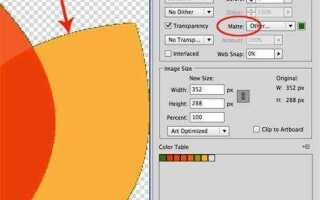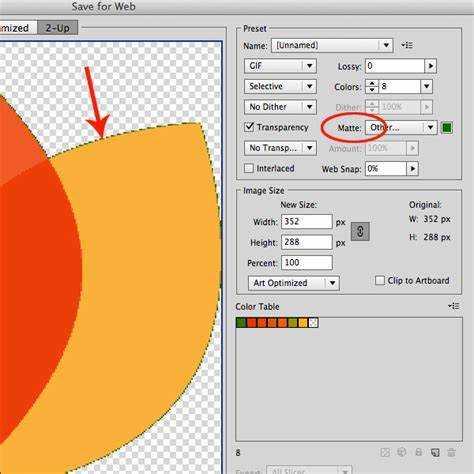
Преобразование фотографии в иллюстрацию в Adobe Illustrator – это не просто эффект, а метод точного векторного упрощения изображения, позволяющий получить чистую, масштабируемую графику. Основной инструмент для этого – функция «Image Trace», которая анализирует пиксельное изображение и конвертирует его в векторные объекты.
Перед началом работы важно подобрать фотографию с высокой контрастностью и четкими контурами. Чем меньше мелких деталей и шумов, тем чище будет итоговая векторизация. Оптимальное разрешение – от 150 до 300 DPI; избыточно высокая детализация усложнит обработку и увеличит нагрузку на систему.
Открыв фотографию в Illustrator, необходимо активировать окно «Image Trace» через меню Window → Image Trace. Далее выбирается один из пресетов, например «Black and White Logo» для графики с чёткими границами или «High Fidelity Photo» для детальной иллюстрации. Каждый параметр влияет на результат: Paths управляет плавностью линий, Corners – резкостью углов, Noise – фильтрацией мелких элементов.
После трассировки нажимается кнопка «Expand», чтобы превратить результат в редактируемые векторные объекты. На этом этапе можно отредактировать отдельные элементы, сгруппировать нужные фрагменты или удалить лишние. Финальная доработка – это работа с цветовой палитрой, толщиной линий и формой объектов с помощью Pen Tool, Direct Selection Tool и Shape Builder Tool.
Иллюстрация, полученная таким способом, идеально подходит для печати, анимации или использования в веб-дизайне. Процесс требует аккуратной настройки параметров трассировки и ручной доработки, но именно это позволяет добиться выразительного и профессионального результата.
Выбор подходящего изображения для векторизации
Разрешение должно быть не менее 150 dpi, иначе контуры станут размытыми, а детализация потеряется. Низкое качество приводит к ошибкам при трассировке и необходимости последующей ручной корректировки узлов.
Освещение должно быть равномерным. Избегайте изображений с пересветами, тенями или цветными рефлексами – они усложняют автоматическую сегментацию объектов.
Цветовая палитра – ограниченное количество цветов даёт более чистый результат. Изображения с большим числом оттенков (например, градиенты на коже или тканях) лучше подходят для ручной векторизации, поскольку автоинструменты часто создают лишние детали.
Тематика: предметные фото (техника, еда, растения, архитектура) в большинстве случаев подходят лучше, чем портреты, особенно при отсутствии выраженного контура лица, волос и одежды. Для людей предпочтительнее использовать снимки с хорошо освещёнными чертами и минимумом фона.
Изображения с чёткой структурой, простыми цветами и высоким качеством дают наилучший результат при трассировке в Illustrator.
Подготовка фотографии к импорту в Illustrator
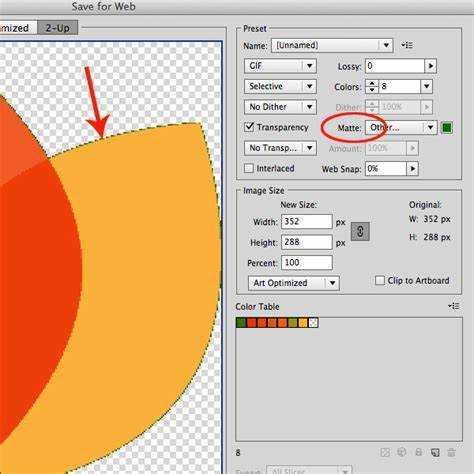
Перед импортом изображения в Illustrator важно минимизировать шум, повысить контраст и устранить лишние детали, чтобы упростить последующую векторизацию. Работа начинается в фоторедакторе, например, в Photoshop или любой другой программе с функцией коррекции изображения.
- Обрежьте изображение, удалив всё, что не будет использоваться в иллюстрации. Используйте инструмент Crop, чтобы задать точную композицию.
- Преобразуйте цветовое пространство в RGB, если планируется работа в веб-формате, или в CMYK – для печати. Это обеспечит корректное отображение цветов в Illustrator.
- Увеличьте контраст изображения с помощью Levels или Curves. Это особенно важно для фотографий с невыраженными границами объектов.
- Удалите цветовой шум. Для этого используйте функцию Reduce Noise или вручную обработайте проблемные участки кистью с низкой прозрачностью.
- Примените функцию Sharpen (умеренно), чтобы выделить края объектов, что улучшит точность трассировки.
- Сведите слои (Flatten Image), если использовались корректирующие слои, чтобы избежать ошибок при импорте.
- Сохраните изображение в формате PNG или JPEG с максимальным качеством. Избегайте TIFF и PSD – Illustrator не всегда корректно интерпретирует сложные структуры этих форматов.
Файл должен быть четким, сбалансированным по тону и без лишних деталей. Это ускорит процесс векторизации и уменьшит количество ручной доработки.
Импорт изображения и создание шаблонного слоя
Откройте Adobe Illustrator и создайте новый документ с нужными размерами. Для работы с фотографией рекомендуется использовать режим RGB и разрешение 300 ppi, если предполагается печать.
Перейдите в меню Файл → Поместить (File → Place) и выберите изображение с диска. Убедитесь, что опция «Ссылка» (Link) отключена – это встроит файл в документ, что исключит ошибки при переносе проекта.
После размещения фотографии выберите её, затем щёлкните правой кнопкой мыши и выберите Создать шаблон (Make Template)
Если опция недоступна, выполните действия вручную: откройте панель «Слои» (Window → Layers), дважды щёлкните на слое с изображением и активируйте параметры Template и Dim Images to, установив значение затемнения 50%. Переименуйте слой, например, в «Фотография», чтобы избежать путаницы. Создайте новый слой поверх шаблонного – на нём будет производиться иллюстрация. Работайте исключительно на новом слое, не разблокируя исходное изображение. Перед началом трассировки убедитесь, что изображение вставлено и выбрано. Откройте панель Image Trace (Окно → Image Trace). Для иллюстративного эффекта важно точно настроить параметры трассировки, чтобы результат соответствовал стилю: от минималистичного до детализированного. Выберите один из пресетов как отправную точку. Например, «6 Colors» подойдёт для упрощённых постеров, «High Fidelity Photo» – для детализированной иллюстрации. Затем вручную скорректируйте параметры. После настройки нажмите «Expand» для превращения трассировки в векторные объекты. При необходимости используйте инструмент «Direct Selection» для ручной корректировки сложных участков. После завершения трассировки изображения в Illustrator необходимо превратить результат в редактируемые векторы. Для этого нажмите кнопку Expand на верхней панели управления. Объект преобразуется в группы путей, доступные для редактирования. Для сохранения итогового результата используйте File > Save As и выберите формат SVG или AI в зависимости от целей проекта. Pen Tool в Illustrator позволяет точно управлять формой и плавностью линий, что критично при превращении фотографии в иллюстрацию. Для начала выберите инструмент и активируйте контур, который необходимо исправить. Чтобы добавить узловую точку, кликните по линии там, где требуется изменить изгиб. Для удаления – щёлкните по существующей точке с зажатой клавишей Alt (Option на Mac). Это облегчает устранение лишних деталей и упрощает силуэт. Для изменения кривизны используйте марки управления узловых точек. Тяните за них, чтобы добиться нужного изгиба, сохраняя плавность линий. При работе с резкими углами переключайтесь между corner point и smooth point, удерживая клавишу Alt и кликая по узлу. Рекомендуется работать с увеличением от 200% до 400% для точной подстройки. Применяйте клавишу Ctrl (Cmd на Mac) для временного переключения на инструмент Direct Selection Tool, чтобы выбирать и корректировать отдельные точки без смены инструмента. Регулярно проверяйте контуры, включая и выключая режим контура (Ctrl+Y), чтобы оценить структуру без влияния заливки и цветов. Для сложных участков полезно разбивать контур на сегменты, упрощая редактирование каждой части. Для создания выразительной иллюстрации на основе фотографии важно правильно работать с заливками и обводками. В Illustrator выберите нужный объект и используйте панель «Цвет» или «Образцы» для быстрого выбора цвета. Для заливки рекомендуются насыщенные, но не кричащие оттенки, чтобы сохранить баланс между реализмом и стилизацией. Настройка обводки осуществляется через панель «Обводка». Толщина линии зависит от масштаба иллюстрации: для детальных элементов достаточно 0.25–0.5 pt, для основных контуров – 1–2 pt. Рекомендуется использовать плавные закругленные окончания (опция «Скругление») для естественного вида. Для точного выбора цвета используйте режимы RGB или CMYK, ориентируясь на итоговое применение изображения. Важно избегать слишком темных заливок под обводкой – это снижает читаемость. Лучше оставить контраст между заливкой и обводкой не менее 20% по яркости. Для создания глубины и объемности применяйте градиенты в заливке, ограничивая их двумя-тремя близкими по тону цветами. Обводку можно разбавлять прозрачностью до 70-80%, чтобы избежать визуальной тяжести. При работе с прозрачностью обязательно проверяйте результат на разных фонах. Для точного экспорта в Adobe Illustrator откройте меню Файл → Экспорт → Экспортировать как. Выберите формат в зависимости от дальнейшего применения иллюстрации. Для веб и цифровых проектов оптимален PNG с прозрачным фоном и разрешением 72–150 dpi. Для печати лучше использовать TIFF или PDF с 300 dpi, сохранив цветовой профиль CMYK. Перед экспортом проверьте, что все векторы корректно объединены и нет скрытых элементов. Если иллюстрация содержит сложные градиенты и прозрачности, экспорт в SVG сохранит масштабируемость без потери качества. В настройках SVG рекомендуется отключить опции «Минимизировать» и «Стиль встраивания», чтобы сохранить точность отображения в браузерах. Для совместной работы с другими программами, например, Photoshop, используйте формат EPS, учитывая ограничение на прозрачность и эффекты. В диалоге экспорта убедитесь, что выбраны параметры сохранения слоев и текст преобразован в контуры для предотвращения шрифтовых конфликтов. Используйте функцию Сохранить для веб (Legacy), если необходим контроль над сжатием и размерами файла при подготовке для интернет-ресурсов. Контролируйте размер файла, выставляя оптимальное качество без излишних потерь деталей. Для превращения фотографии в иллюстрацию в Illustrator сначала нужно открыть изображение и создать новый слой для работы. Далее применяют инструмент «Трассировка изображения» (Image Trace), который преобразует растровое фото в векторные контуры. После настройки параметров трассировки, таких как детализация и количество цветов, полученную векторную картинку можно доработать вручную, используя перо, кисти и инструменты выделения, чтобы усилить стилизацию и убрать лишние элементы. Для создания простой и чистой иллюстрации лучше выбирать режим «Черно-белая трассировка» или «Минималистичная палитра цветов» с низким числом цветов — от 2 до 6. Настройки порогов и сглаживания можно регулировать, чтобы убрать мелкие детали и сделать линии более четкими. Важно следить, чтобы трассировка не создавала слишком много лишних объектов, иначе изображение будет перегруженным и сложным для редактирования. После трассировки изображения стоит разбить вектор на отдельные группы и объекты, чтобы иметь возможность редактировать их по отдельности. С помощью инструментов «Перо», «Кисть» и «Ластик» можно корректировать линии, добавлять или убирать детали. Цвета легко меняются через палитру заливок и обводок, что помогает создать нужное настроение или эффект. Также можно добавить тени и градиенты, чтобы придать иллюстрации объем и глубину. Для лучшего результата рекомендуется использовать фотографии с четкими контурами и хорошим освещением. Изображения с высоким разрешением позволят более точно и детально провести трассировку. Лучше избегать слишком сложных фонов или большого количества мелких объектов, так как это усложнит работу и снизит читаемость итоговой иллюстрации. Если фон мешает, его лучше убрать или заменить на однотонный перед трассировкой.Настройка инструмента Image Trace для нужного стиля
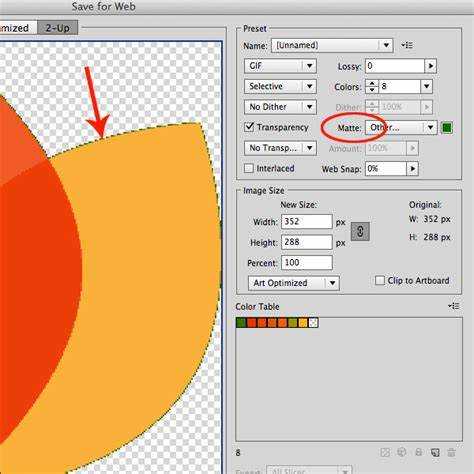
Параметр
Рекомендация
Mode
RGB для цветных иллюстраций, Black and White – для графичных образов
Palette
Limited – для постерного стиля, Full Tone – для фотореализма
Colors
4–8 для упрощённых стилей, 20–30 для богатых цветовых переходов
Paths
20–40% для чётких форм, 70–100% – при необходимости сохранить мелкие детали
Corners
High – для геометрических объектов, Low – для мягких форм
Noise
1–5 px – чтобы избежать излишней детализации и убрать «мусор»
Редактирование векторного изображения после трассировки
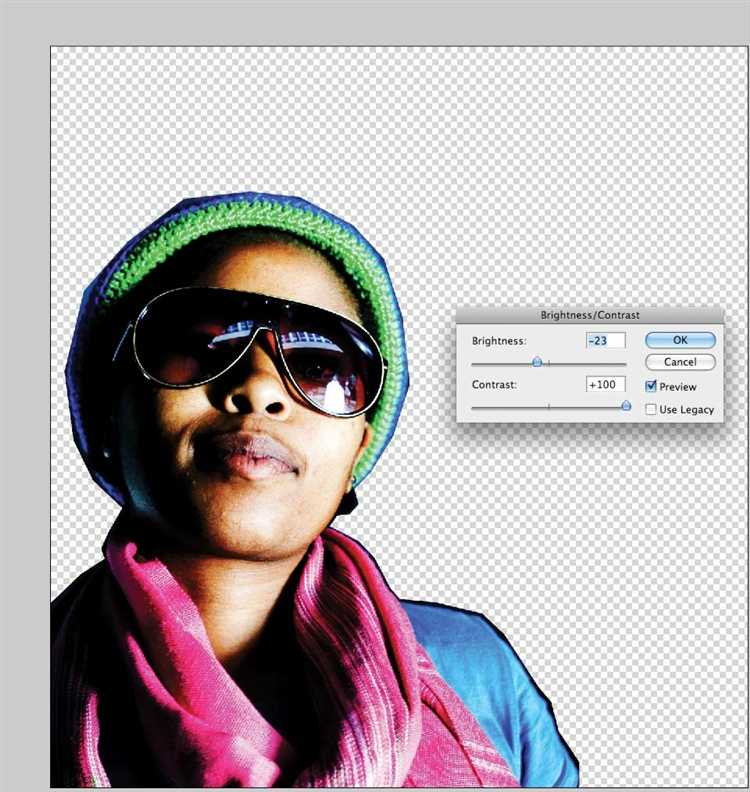
Использование Pen Tool для ручной корректировки контуров
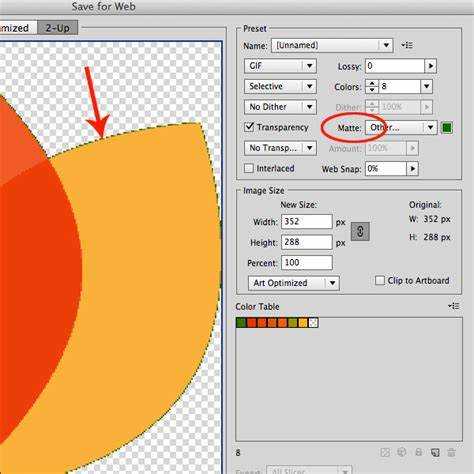
Добавление и настройка цветовых заливок и обводки
Экспорт готовой иллюстрации в нужном формате
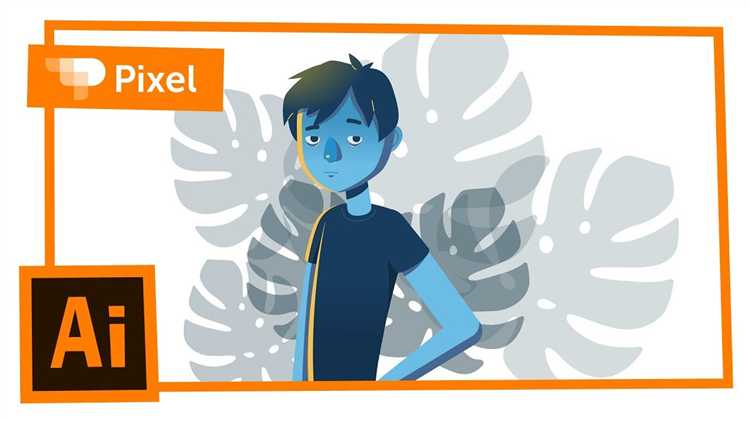
Вопрос-ответ:
Как преобразовать фотографию в иллюстрацию с помощью основных инструментов Illustrator?
Какие настройки трассировки изображения лучше использовать для создания простых и чистых иллюстраций?
Как можно вручную доработать результат трассировки для придания иллюстрации уникального стиля?
Есть ли рекомендации по выбору исходного фото для качественного результата иллюстрации?